
Direct Print Setting
Нажмите [Direct Print Setting] в меню закладки [Print Setting] для отображения соответствующего окна.
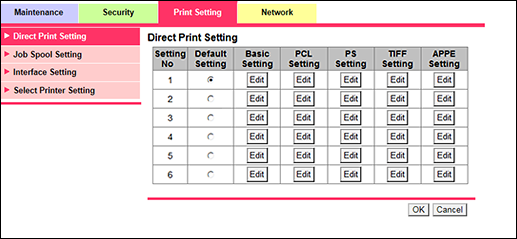
Следующие настройки могут быть объединены в набор, в общей сложности можно задать до шести наборов. Выберите один из шести наборов для каждого порта RAW в [Select Printer Setting]. При использовании другого порта, отличного от заданного в [Select Printer Setting] без каких-либо указаний от драйвера в процессе печати, настройка, заданная по умолчанию с помощью селективной кнопки в [Default Setting], отражается на процессе печати.
Пункт | Описание |
|---|---|
[Basic Setting] | Используется для задания базовых настроек печати. |
[PCL Setting] | Используется для задания настроек при печати PCL. |
[PS Setting] | Используется для задания настроек при печати PostScript. |
[TIFF Setting] | Используется для задания настроек при печати TIFF. |
[APPE Setting] | Используется для задания настроек при печати APPE. Если опция APPE недоступна, этот пункт отсутствует в меню |
Базовая настройка
Нажмите [Edit] в столбце [Basic Setting].
Выберите требуемую опцию из выпадающего списка, предусмотренного для каждого параметра настройки.
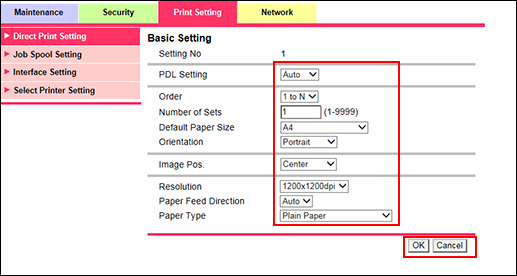
Нажмите OK. Для отмены настройки нажмите [Cancel].
Нажмите [OK] в окне подтверждения настройки.
PCL Setting
Нажмите [Edit] в столбце [PCL Setting].
Выберите набор символов шрифта из выпадающего списка [Symbol Set].
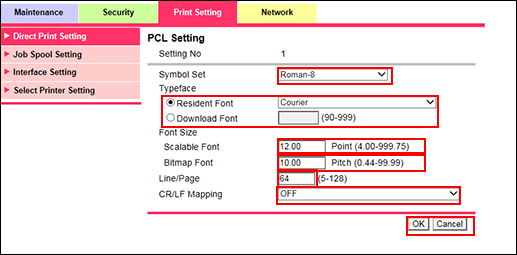
Выберите либо встроенные шрифты ([Resident Font]), либо загруженные шрифты ([Download Font]) для [Typeface]. При выборе [Resident Font] выберите требуемый шрифт из выпадающего списка. При выборе [Download Font] задайте номер требуемого загруженного шрифта.
Введите размер масштабируемого шрифта (от 4.00 до 999.75 точек) в текстовом поле [Scalable Font].
Введите размер растрового шрифта (от 0.44 до 99.99 шага) в текстовом поле [Bitmap Font].
Введите количество строк на странице (от 5 до 128) в текстовом поле [Line/Page].
Используя выпадающий список [CR/LF Mapping], задайте способом управления заменой CR (Возврат каретки) и LF (Перевод строки) в текстовых данных.
Нажмите OK. Для отмены настройки нажмите [Cancel].
Нажмите [OK] в окне подтверждения настройки.
PS Setting
Нажмите [Edit] в столбце [PS Setting].
Выберите [ON] или [OFF] в выпадающем списке [PS Error Print], а также выберите [ON] или [OFF] в выпадающем списке [Grayscale OverPrint].
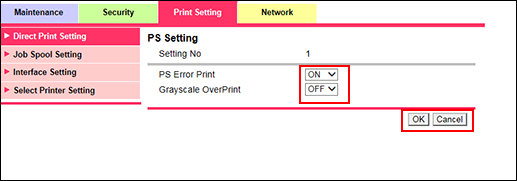
Нажмите OK. Для отмены настройки нажмите [Cancel].
Нажмите [OK] в окне подтверждения настройки.
TIFF Setting
Нажмите [Edit] в столбце [TIFF Setting].
Выберите [ON] или [OFF] в выпадающем списке [Auto Paper Select], а также выберите [Left] или [Center] в выпадающем списке [Image Position].
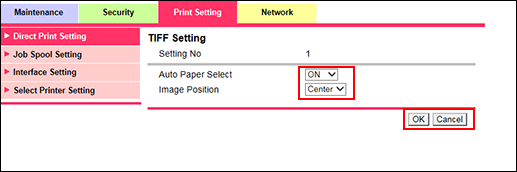
Нажмите OK. Для отмены настройки нажмите [Cancel].
Нажмите [OK] в окне подтверждения настройки.
APPE Setting
Нажмите [Edit] в столбце [APPE setting].
Выберите [ON] или [OFF] в выпадающем списке [Print PDF Errors], а также выберите [ON] или [OFF] в выпадающем списке [APPE].
Нажмите OK. Для отмены настройки нажмите [Cancel].
Нажмите [OK] в окне подтверждения настройки.